Quente
AnyRec PhoneMover
Espelhar a tela e gravar atividades do Android no PC.
Download seguro
Compartilhe a tela do Android com o Windows com os 7 principais emuladores de Android
Para executar aplicativos Android em uma tela mais ampla sem problemas, você precisa de um bom emulador Android no Windows 11/10/8/7. Ao fazer isso, você pode jogar jogos Android, depurar aplicativos, assistir vídeos Android e explorar atividades mais interessantes. A questão é qual aplicativo emulador Android funciona bem no Windows 11/10? Bem, você pode ler a comparação e recomendação de emuladores de telefone aqui.
Lista de guias
Parte 1: Compartilhe o Android no PC como emulador com o Phone Mirror Parte 2: Os 7 principais emuladores Android no Windows 10/11 Parte 3: Perguntas frequentes sobre o emulador do Android Windows 10/11Parte 1: Compartilhe o Android no PC como emulador com o Phone Mirror
Em primeiro lugar, você pode dar uma olhada Espelho de telefone AnyRec. Este emulador Android fornece uma interface direta com ferramentas poderosas que mostram a tela do seu telefone sobre o seu computador. Ele serve como um excelente emulador Android para Windows 10 e 11, com um gravador que captura vídeo de alta qualidade. Você pode usá-lo no Android 14/13/12/11 e anteriores. Além disso, ele suporta dispositivos móveis como Samsung, HUAWEI, HTC, One Plus, iPhone 16, Sony, etc.

Conecte vários smartphones a um computador detectando dispositivos, código PIN e código QR.
Configurações avançadas para configurar resolução de vídeo, formato, configuração de áudio e muito mais para gravação.
Fornece outras funções, incluindo Instantâneo, teclas de atalho personalizáveis e seleção de tela.
Visualização suave do conteúdo sem atrasos no dispositivo durante a gravação em um computador.
Download seguro
Passo 1.Clique no botão "Download grátis" para instalar o AnyRec Phone Mirror. Enquanto isso, abra a Play Store e baixe o aplicativo “FoneLab Mirror”. Além disso, certifique-se de que ambos os dispositivos estejam conectados ao mesmo Wi-Fi.
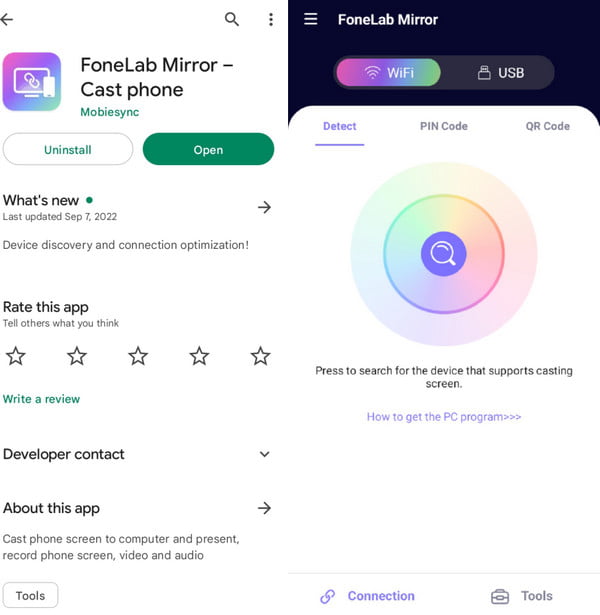
Passo 2.Clique no botão "Android" e escolha a melhor forma de conectar seu Android ao computador. Em seguida, abra o FoneLab Mirror e toque no botão "Pesquisar". Assim que o nome do seu computador aparecer na lista, toque nele para espelhar.
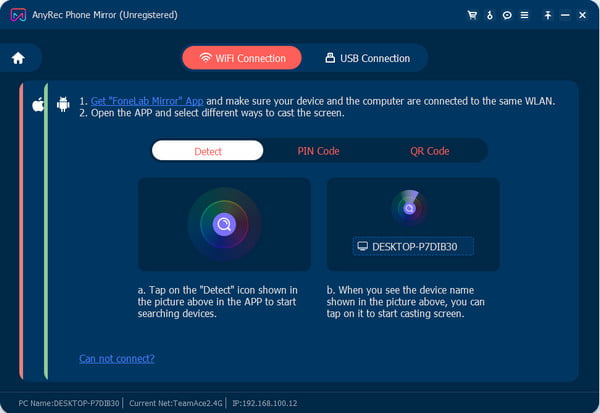
Etapa 3.Na nova janela, selecione a interface que mais lhe convier. Se quiser espelhar e capturar a tela de jogo do Android, você pode primeiro ir em "Configurações" para ajustar os parâmetros e depois clicar no botão "Gravar".
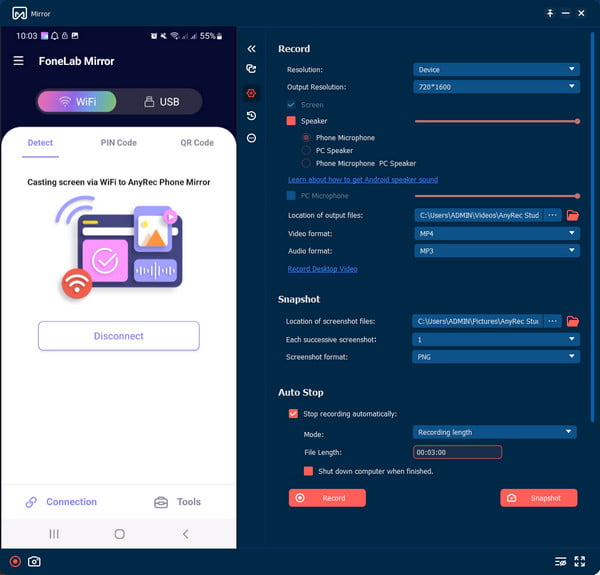
Passo 4.Após a gravação, renomeie e salve o arquivo de saída em seu computador. Clique no botão “Importar” para salvar o arquivo na pasta desejada. Em seguida, você pode tocar no botão "Desconectar" do seu smartphone para encerrar.
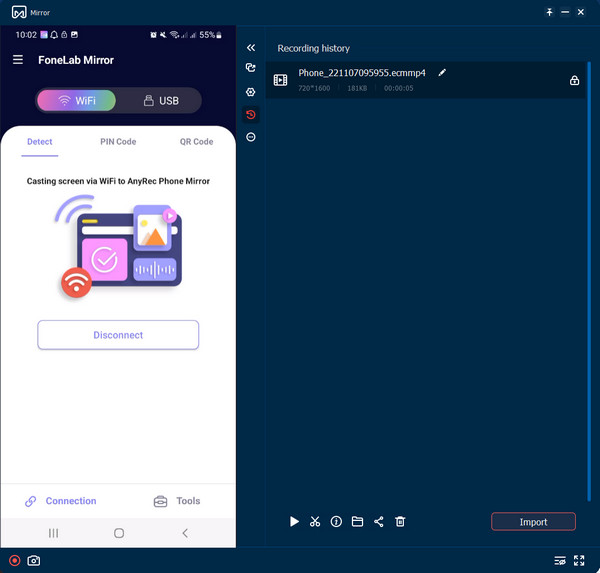
Parte 2: Os 7 principais emuladores Android no Windows 10/11
Além de espelhar diretamente a tela do Android no Windows, você também pode usar emuladores Android no Windows 10/11 para imitar o dispositivo convidado e seu conteúdo. Ele pode hospedar jogos populares, aplicativos de mídia social e outros conteúdos. Nesta parte, você pode experimentar um dos sete principais aplicativos para espelhar seu dispositivo móvel.
1. MEmu Play
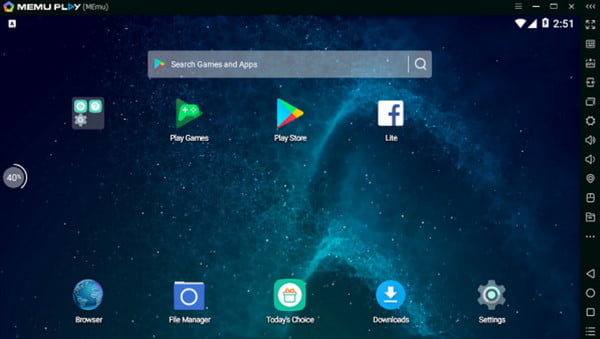
MEmu Jogar ganhou popularidade, considerando que oferece muitos recursos valiosos. Um dos melhores recursos é que ele suporta CPUs Intel e AMD para excelente compatibilidade e visualização. Também permite iniciar vários aplicativos e versões do Android simultaneamente. MEmu é um ótimo emulador de Android para Windows 10 e 11 devido ao seu uso geral para hospedagem de dispositivos.
- Prós
- Suporta muitos sistemas Android como Android Nougat, Kit Kat e Lollipop.
- Permita que os usuários personalizem o mapeamento de teclas ao jogar os jogos.
- Contras
- Não totalmente compatível com PCs de baixo custo.
- As atualizações não são úteis para corrigir bugs.
2. BlueStacks
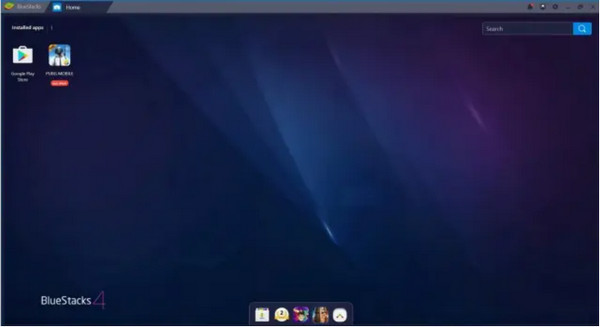
Outro emulador Android para PC que você pode experimentar é BlueStacks. Desde a sua primeira introdução, há alguns anos, este aplicativo recebeu muitas críticas positivas dos usuários e melhorou ao longo do seu desenvolvimento. Você pode obter um multifuncional para a maioria das versões de hardware do Windows quando baixado em seu PC.
- Prós
- Adequado para todos os jogos, mesmo jogos de ponta.
- Atualizações regulares de software para que os usuários tenham mais recursos.
- Contras
- Não é compatível com sistemas com menos de 4 GB de RAM.
- Tenha bloatware e pop-ups na versão de avaliação gratuita.
3. Loop de jogo

Se você tem jogos que deseja jogar em telas maiores, este emulador Android para Windows oferece uma experiência de hospedagem de alta qualidade. É um aplicativo dedicado para jogos, especialmente os populares como PUBG mobile, Call of Duty, etc. loop de jogo é afiliado à Play Store, que ajuda você a instalar e jogar mais jogos.
- Prós
- Suporta mapeamento de teclado personalizado ao jogar.
- Tenha efeitos diferentes e excelentes para vários padrões gráficos.
- Contras
- Suporta apenas jogos e não suporta outros aplicativos.
- Exigir que o tamanho mínimo de RAM seja de 4 GB para Android.
4. LDPlayer
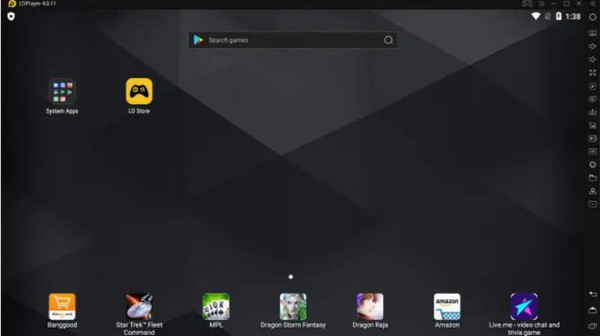
LDPlayer é um emulador Android otimizado para Windows 10/11 e excelente para hospedar jogos móveis em seu computador. O aplicativo foi lançado recentemente, mas atingiu o número máximo de emuladores mais usados devido ao seu excelente desempenho. Você pode executar o LDPlayer em computadores Windows baseados em Intel e computadores com tecnologia AMD.
- Prós
- O tamanho deste aplicativo é leve, mas a velocidade é rápida.
- Oferece Tecnologia de Virtualização para melhor desempenho.
- Contras
- Não oferece suporte a alguns jogos para celular ou HyperV habilitado.
5. Jogador Nox
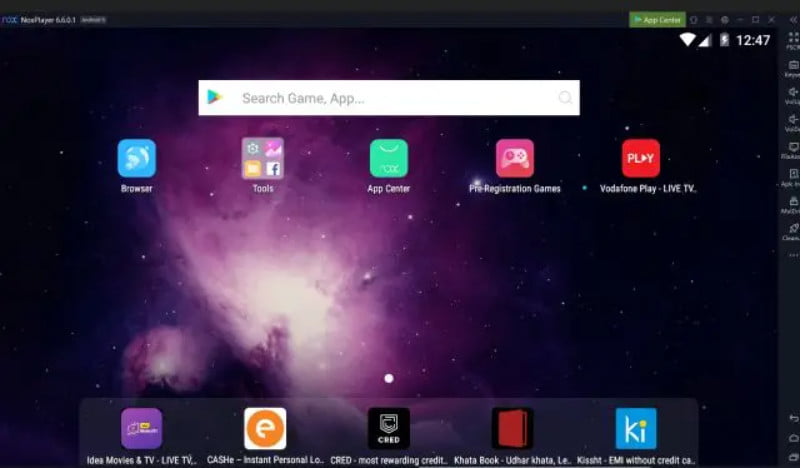
Um emulador Android para Windows não serve apenas para jogos; Jogador Nox é uma boa escolha para outras tarefas. Além de hospedar jogos para celular, você pode espelhar seu telefone enquanto realiza outras tarefas, como testar ou revisar aplicativos. A melhor parte do Nox Player é a compatibilidade do controlador e a interface amigável, superando completamente outros emuladores.
- Prós
- Há uma raiz interna com suporte para usar mais funções.
- Permita que os usuários personalizem as configurações.
- Contras
- O aplicativo foi hackeado recentemente e relatou muitas falhas.
Leitura adicional
6. Estúdio Android
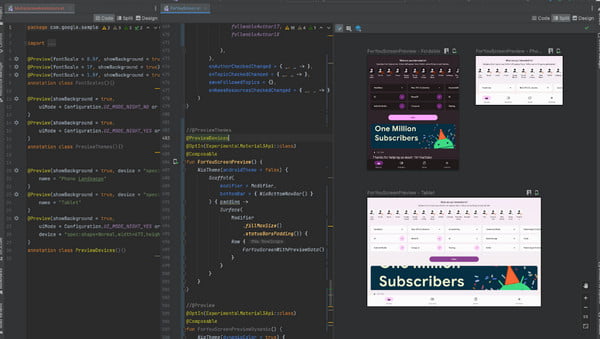
Para desenvolvedores, este emulador Android para Windows é uma excelente plataforma para execução de testes de aplicativos. Estúdio Android é um programa feito oficialmente pelo Google, e muitos usuários consideram o Android Studio repleto de SDK para testes de aplicativos. Lembre-se de que o Android Studio não é compatível com sistemas de baixo custo.
- Prós
- Visualizações personalizadas de vários dispositivos.
- Existem layouts dinâmicos com o Jetpack Compose.
- Contras
- Execute mais devagar e consuma muitos recursos e espaço do que outros emuladores Android.
7. SO Bliss
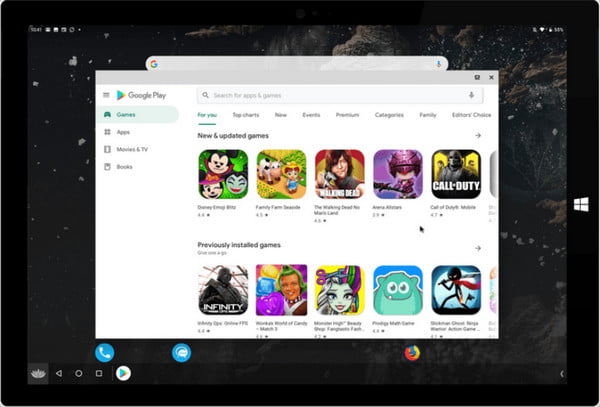
SO Bliss possui um emulador Android para PC e smartphones. Ele permite que você conecte os dispositivos facilmente enquanto usa recursos como Widevine L3 DRM para streaming Netflix. O emulador Android para Windows oferece mapeamento de teclado, perfis e gamepads, todos essenciais para espelhamento de telefone.
- Prós
- Teclado e mouse suportados para você usar.
- Um programa de código aberto para você desenvolver novas funções.
- Contras
- As atualizações são muito frequentes e exigem a reinstalação.
- Requer mais tempo para concluir o processo de inicialização.
Parte 3: Perguntas frequentes sobre o emulador do Android Windows 10/11
-
1. Qual é a RAM necessária para o emulador PUBG Android no Windows?
A RAM recomendada para um emulador de jogo é de 8 GB para uma experiência perfeita. A RAM mais alta garante uma experiência de jogo e espelhamento suave sem que o dispositivo congele. Mas se você não tiver isso, 4 GB é a RAM mínima necessária, mas não espere uma experiência de alta qualidade.
-
2. O uso de um emulador de Android deixa meu computador lento?
Infelizmente, sim, especialmente se o aplicativo estiver sendo executado em segundo plano. Sugere-se fechar o emulador assim que terminar a transmissão da tela.
-
3. Quais são as limitações do emulador do Android?
Os emuladores do Android não são projetados para simular recursos de hardware ou problemas de desempenho. Eles podem fornecer testes funcionais e desempenho em tempo real. Mas você não pode desculpar o caso funcional que só pode executá-los em seu telefone.
Conclusão
Os emuladores Android para Windows são ótimos para jogos de screencasting e outros aplicativos. Com todos os aplicativos recomendados, você pode encontrar o melhor para seus jogos favoritos ou experimentar seu aplicativo recém-desenvolvido. Para garantir que você obtenha a saída de alta resolução, tente Espelho de telefone AnyRec de graça! Baixe e instale o melhor emulador de Android no Windows 10 e 11.
Download seguro
 Gravadores de tela do Windows 8: comparação entre recursos, prós e contras
Gravadores de tela do Windows 8: comparação entre recursos, prós e contras